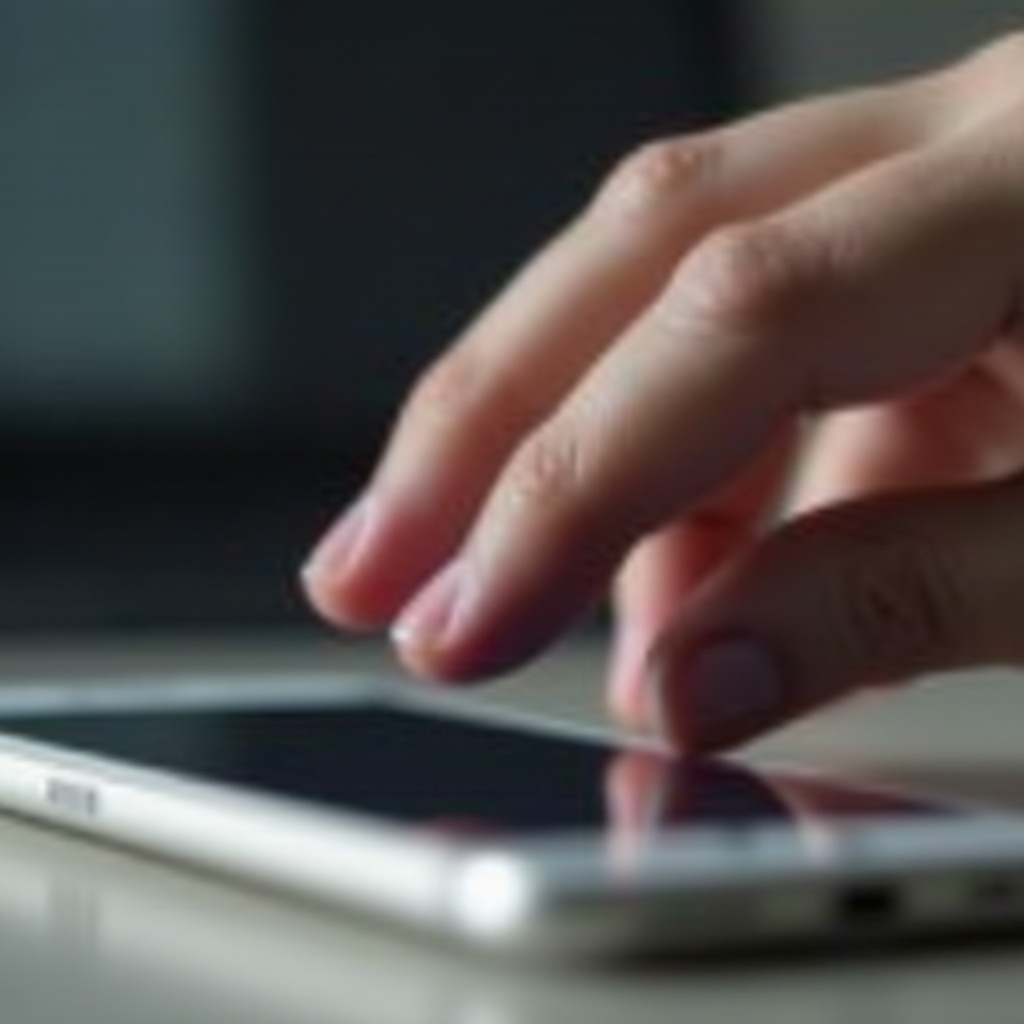Въведение
Сблъскването с SD карта, която не се показва на вашия компютър, може да бъде разочароващо, особено когато съдържа важни файлове и спомени. Тези малки устройства за съхранение са неоценими за фотографи, видеографи и технологични потребители, улесняващи прехвърлянето и съхраняването на данни. Въпреки това, когато не се появяват на вашия компютър, достъпът до съхранените данни става труден. Този наръчник разглежда ефективни методи за диагностика и решаване на проблеми с разпознаването на SD картата. Следвайки тези стъпки, можете да възстановите достъпа до вашата SD карта и да минимизирате риска от загуба на данни.

Разбиране на проблема
Преди да разгледате решенията, е полезно да разберете защо вашата SD карта може да не бъде разпознавана от компютъра ви. Различни фактори могат да допринесат за този проблем, вариращи от прости проблеми с връзката до по-сложни софтуерни грешки.
Какво причинява проблеми с разпознаването на SD карти
Няколко фактора могат да причинят SD карта да не се появява на вашия компютър. Често срещани проблеми включват:
- Физически повреди: Огънати щифтове или повредена карта могат да пречат на връзката.
- Проблеми с драйвери: Остарели или развалени драйвери могат да попречат на компютъра ви да разпознае SD картата.
- Грешки във файловата система: Повредени файлове или неподдържани файлови системи могат да направят картата нечетима.
- Повреден четец на карти: Неизправен четец може да не успее да открие картата.
Отстраняването на тези причини ще ни насочи към потенциални решения.

Начални стъпки за отстраняване на проблеми
Започнете с основни проверки, за да идентифицирате основната причина за проблема. Тези начални стъпки често могат бързо да решат проблема без необходимост от по-сложни решения.
Проверете физическите връзки
- Проверете SD картата: Търсете признаци на физически повреди, като пукнатини или огъвания.
- Почистете контактите на картата: Използвайте суха кърпа, за да я избършете внимателно и отстраните праха.
- Уверете се в правилното поставяне: Проверете дали картата е правилно поставена в слота.
Тествайте на друго устройство
- Използвайте друг четец на карти: Експериментирайте с картата на отделен четец или устройство.
- Опитайте на друг компютър: Поставете картата в друг компютър, за да проверите разпознаването.
Тези стъпки помагат да се определи дали проблемът е в SD картата или компютъра.
Софтуерни решения
Ако началните проверки не разрешат проблема, продължете към софтуерно базирани решения. Тези стъпки се справят с потенциални проблеми с драйвери и системни грешки, които могат да препятстват разпознаването.
Актуализирайте или преинсталирайте драйверите
- Отворете Device Manager: Щракнете с десния бутон на старт и изберете Device Manager.
- Намерете четеца на SD карти: Потърсете под „Disk drives“ или „Universal Serial Bus controllers“.
- Актуализирайте драйвера: Щракнете с десния бутон върху устройството и изберете „Update driver“.
- Преинсталирайте, ако е необходимо: Изберете „Uninstall device“, след това рестартирайте, за да преинсталирате драйверите автоматично.
Използвайте инструменти за управление на дискове
- Отворете Disk Management: Натиснете Windows + X и изберете Disk Management.
- Намерете своята SD карта: Проверете дали картата е в списъка.
- Форматирайте, ако е необходимо: Ако е маркирана като неразпределена, форматирайте я (осигурете резервно копие на данните първо).
Присвоете буква на устройството
- Достъп до управлението на дискове: Отворете Disk Management както преди.
- Щракнете с десния бутон на SD картата: Изберете „Change Drive Letter and Paths“.
- Присвоете нова буква: Изберете „Add“ или „Change“, за да присвоите или промените буквата на устройството.
Тези софтуерни интервенции могат ефективно да разрешат по-сложни проблеми с разпознаването.
Ремонт на файловата система
В случаи, когато грешки във файловата система пречат на разпознаването на SD картата, ремонтът на файловата система става от съществено значение.
Използвайте вградени инструменти за ремонт
- Изпълнете CHKDSK: Отворете Command Prompt като админ и въведете
chkdsk X: /f(заменете X с буквата на устройството на вашата карта). - Използвайте проверка на грешки на Windows: Щракнете с десния бутон на SD картата в File Explorer, изберете “Properties”, след това “Tools”, и накрая “Check”.
Използвайте софтуер от трети страни
- Изтеглете надежден инструмент: Използвайте доверени приложения като EaseUS Partition Master или MiniTool Partition Wizard.
- Следвайте софтуерните инструкции: Тези инструменти ви насочват през сканиране и фиксиране на грешки във файловата система.
Ремонтът на файловата система може да възстанови достъпа до данни на проблематичната SD карта.
Разширено отстраняване на проблеми
Ако предходните стъпки не успеят, може да са необходими разширени методи за адресиране на основни проблеми с разпознаването.
Използване на Command Prompt
- Достъп до Command Prompt като Admin: Потърсете CMD, щракнете с десния бутон и изберете „Run as administrator“.
- Въведете diskpart: Въведете тази команда, а след това
list disk, за да видите всички дискове. - Изберете проблемния диск: Използвайте командите
select disk Xиcleanза изчистване на проблемите (забележка: това изтрива всички данни).
Регулиране на настройките на BIOS
- Достъп до BIOS настройките: Рестартирайте компютъра и натиснете обозначения клавиш (често F2 или DEL), за да влезете в BIOS.
- Проверете приоритетите за зареждане: Уверете се, че четецът на SD карти е активиран и има правилната последователност за зареждане.
Тези разширени стъпки обикновено се използват, ако други мерки за отстраняване на проблеми не са успели.
Превантивни мерки
За да минимизирате бъдещи проблеми с връзката, възприемайте превантивни практики за боравене и поддръжка на вашите SD карти.
Съвети за правилно боравене и съхранение
- Избягвайте физически повреди: Манипулирайте картите внимателно и ги съхранявайте в защитни калъфи.
- Предпазвайте от излагане: Избягвайте екстремни температури, вода и магнитни полета.
Регулярни архиви на данни
- Планирайте архиви: Редовно прехвърляйте данни на компютър или облачно хранилище.
- Използвайте надежден софтуер: Разгледайте инструменти като Acronis или Backblaze за автоматизирани архиви.
Да бъдете проактивни към грижата и управлението на данните значително намалява рисковете от неизправности.

Заключение
SD карта, която не се появява на вашия компютър, може да наруши работния ви процес или наслаждението от медиите. Методично следвайки тези стъпки за отстраняване на проблеми — от физически проверки и актуализации на софтуера до разширени методи — можете ефективно да разрешите проблемите с разпознаването. Винаги манипулирайте SD картите си внимателно и поддържайте регулярни архиви, за да се предпазите от бъдещи проблеми.
Често задавани въпроси
Защо моята SD карта не се показва, но чувам звук, когато е поставена?
Когато чувате звук, но не виждате картата, това често означава проблем с драйверите. Актуализирайте или преинсталирайте драйверите, за да решите проблема.
Може ли вирус да е причината SD картата ми да не се появява на компютъра?
Да, зловреден софтуер може да корумпира файловите системи или драйверите, причинявайки проблеми с разпознаването. Пускайте антивирусни сканирания редовно.
Безопасно ли е да форматирам SD картата си, ако не е разпозната?
Форматирането изтрива всички данни, така че го използвайте като последна мярка. Уверете се, че всички други възможности са изчерпани и данните са архивирани, ако е възможно.